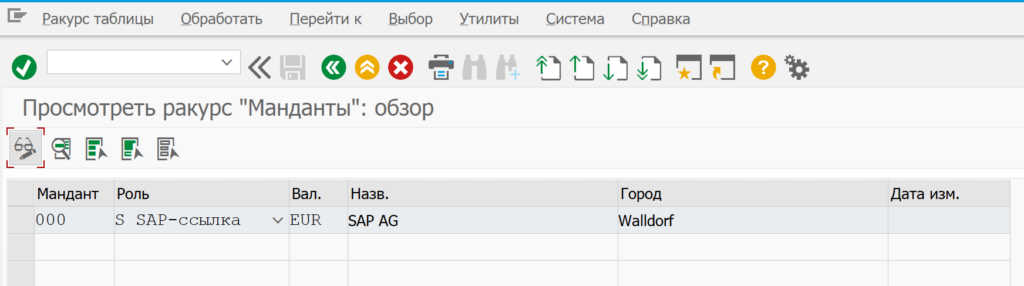Финальный рывок, осталось создать рабочий мандант и выполнить в для него копирование манданта 000 в S/4HANA. Далее активировать бизнес-функции и выполнить первоначальные настройки в рабочем манданте.
1. Создание основной записи для манданта
тр. SCC4
Переходим в режим редактирования: выбираем <Просмотреть -> Изменить>.
Подтверждаем: выбираем <Дальше> или нажимаем <Enter>.
Создадим основную запись нового манданта: выбираем <Новые записи>.
Выбираем <Сохранить>.
Примечание: логическую систему для нового манданта можно создать на этом шаге, а можно после копирования манданта, см. Первоначальные настройки после копирования манданта.
2. Создание RFC-соединения для выполнения методов переноса
тр. FINB_TR_WZ
Создаем RFC-соединение FINBTR@<sysid>CLNT<client> (<sysid> заменится на идентификатор нашей системы, а <client> на номер манданта 000).
Запускаем ассистент: выбираем <Выполнить> или нажимаем <F8>.
Выбираем <Дальше>.
Оставляем все по умолчанию, опять выбираем <Дальше>.
Придумываем и указываем пароль, выбираем <Дальше>.
Выбираем <Завершить>.
Смотрим лог работы ассистента.
тр. FINB_TR_DEST
Проверяем что RFC-соединение определено для манданта 000.
Аналогично делаем в другой транзакции для другого RFC-соединения:
тр. MDG_TR_WZ
Создаем RFC-соединение MDGTR@<sysid>CLNT<client> (<sysid> заменится на идентификатор нашей системы, а <client> на номер манданта 000).
Запускаем ассистент: выбираем <Выполнить> или нажимаем <F8>.
Выбираем <Дальше>.
Оставляем все по умолчанию, опять выбираем <Дальше>.
Придумываем и указываем пароль, выбираем <Дальше>.
Выбираем <Завершить>.
Смотрим лог работы ассистента.
тр. MDG_TR_DEST
Проверяем что RFC-соединение определено для манданта 000.
3. Копирование манданта 000 в S/4HANA: новый инструмент копирования манданта
тр. SCCLN
Запускаем в манданте 000!!!
Указываем мандант источник и целевой мандант копирования. Выбираем объем копирования через выбор профиля в поле Use Profile. Указываем число параллельных процессов. Остальное оставляем по умолчанию
При копировании манданта будет ошибка (для версии S/4HANA 2020 FPS02 и S/4HANA 2021 тоже).
Выполняем действия, описанные в ноте 3028800 – SCCLN: Client copy aborts with MDG_TR064 (можно найти по номеру ошибки и названию транзакции на support.sap.com)
То есть создаем профиль полномочий для роли SAP_MDG_ADMIN (предварительно выполнив первоначальное заполнение таблиц генератора профилей полномочий, как описано тут) и присваиваем роль пользователю MDGTR@HPA (это в моем случае, у Вас пользователь может быть другим, так как он создается по шаблону MDGTR@<sapsid>, где <sapsid> идентификатор Вышей SAP-системы).
Далее перезапускаем тр. SCCLN и докопируем мандант.
Все, манданта скопирован, основные данные пользователей и пароли тоже скопированы, можно заходить в новый мандант под своим пользователем и выполнять функциональные настройки.
4. Копирование манданта 000 в S/4HANA: старый инструмент копирования манданта
тр. RZ10
В профиль DEFAULT добавляем параметр login/no_automatic_user_sapstar = 0 (как это делать описано тут). Перезагружаем сервер приложений.
Заходим в новый мандант под виртуальным пользователем SAP* и с паролем PASS.
тр. SCCL
Нет, так как тр. SCCLN работает в манданте источнике, а мы в новом манданте хотим использовать старый инструмент.
Выбираем профиль SAP_UCSV, но можно выбрать профиль SAP_CUST и потом создать пользователей.
Выбираем <Параметры для параллельных процессов> и указываем количество параллельных процессов копирования и группу серверов.
Запускаем процесс копирования: выбираем <Немедленный запуск>.
После копирования можно зайти в новый мандант с пользователем и паролем, который был в манданте 000 (если скопировали пользователей).
ВНИМАНИЕ: Обязательно нужно вернуть параметр login/no_automatic_user_sapstar в профиле инстанции в значение 1 (или удалить его, так как по умолчанию у него значение 1)!!! Иначе кто угодно сможет зайти в ваш мандант под пользователем SAP* так как пароль там стандартный (другой вариант защиты, создать пользователя SAP* и указать свой пароль, тогда никто не сможет зайти со стандартным паролем, пока не удалит пользователя или не узнает пароль).